 その他
その他 【Excel】ヘッダー・フッターを挿入する
Excelのワークシートのヘッダー/フッターにページ番号や日付などを挿入する手順です。直感的に操作できる「ページレイアウトビュー」を使った手順を解説しています。
 その他
その他  その他
その他  その他
その他  セルとワークシートの操作
セルとワークシートの操作  図形・画像
図形・画像  図形・画像
図形・画像 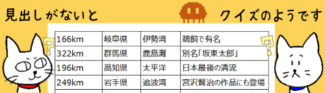 ページレイアウト
ページレイアウト 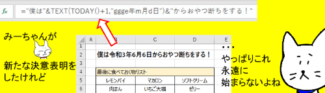 数式・関数
数式・関数